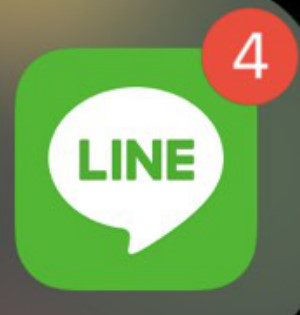
国内においてはインターネット利用者のおよそ8割の人が利用しているといわれるLINE。
便利で多くの人が利用しているLINEだが、時として“通知”がわずらわしく感じたり、鳴ってほしくないタイミングもあるはず。
そこでiPhoneでLINEを使いこなす際に覚えておきたい“通知”の使い方だ。
通知OFF! iPhoneのLINE通知を非表示にする方法
まずは、LINEからの通知を一括で非表示にする方法をご紹介する。
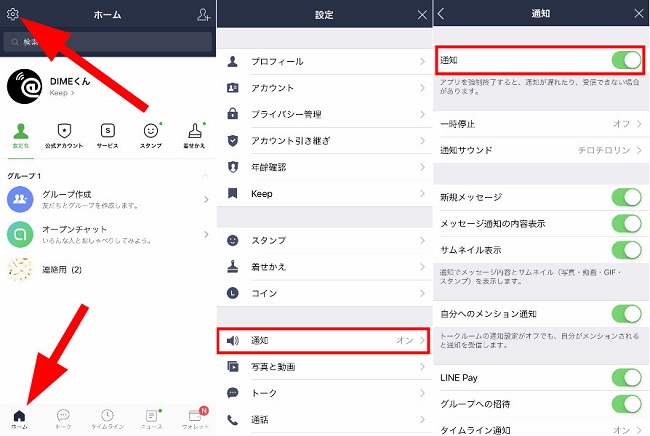 1.LINEを起動する。
1.LINEを起動する。
2.画面下部の「ホーム」をタップする(上図左)。
3.画面左上の歯車のマーク(設定)をタップ上図左)。
4.「通知」を選択する(上図中央)。
5.「通知」をOFFにする(上図右)。
これで設定は完了。
なお、一時的に通知をオフにしたい場合は、手順5.の際に「一時停止」から「1時間停止」または「午前8時まで停止」を選択する。
iPhoneでLINE通知をOFFにできない場合
iPhoneでLINE通知をOFFにできない時は、以下を試すといいだろう。
1.LINEの再起動
2.LINEのアップデート
3.iPhoneの再起動
4.iPhone(iOS)のアップデート
5.通信環境が安定している場所に移動する
以上を試しても通知設定がOFFにならない場合は、以下を試すとよいだろう
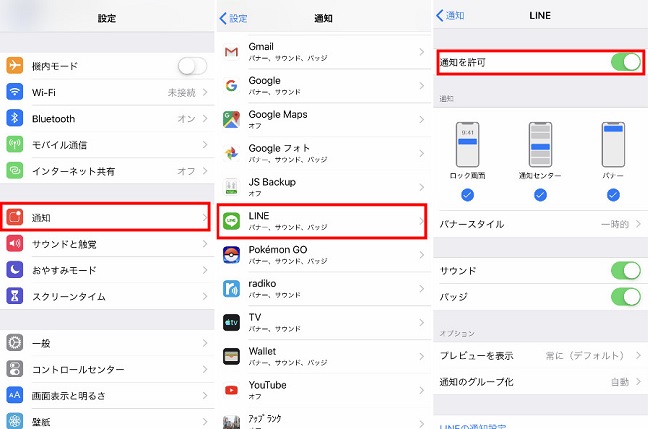 1.設定アプリを開く。
1.設定アプリを開く。
2.「通知」を選択(上図左)。
3.「通知スタイル」から「LINE」を選ぶ(上図中央)。
4.「通知を許可」をOFFにする(上図右)。
iPhonのLINE電話の通知(着信)だけをOFFにする方法
LINEで電話の着信だけをOFFに設定する場合は以下となる。
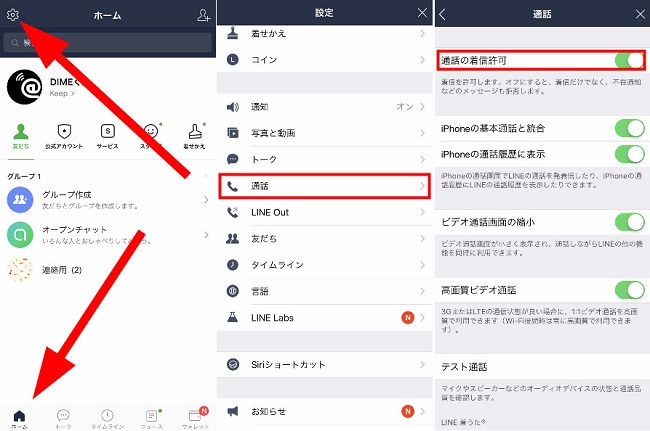 1.LINEを開く。
1.LINEを開く。
2.画面下部の「ホーム」を開く。
3.画面左上の歯車のマーク(設定)を開く。
4.「通話」をタップする。
5.「通話の着信許可」をオフにする。
以上で着信をOFFにできるが、メッセージ通知は通常どおり表示される。なお、トークルーム上には「不在着信」の通知が残る。
構成/中馬幹弘















 DIME MAGAZINE
DIME MAGAZINE













